
Gmail, e-postalarınıza tablo eklemek için bir araç sunmaz. Ancak, Google sayfalarında tablolar oluşturabilir ve bunları Gmail e-postalarınıza taşıyabilirsiniz. Size nasıl olduğunu göstereceğiz.
Bu nasıl çalışır
Gmail'de, e-postalarınıza doğrudan oluşturma ekranında oluşturma veya tablo ekleme seçeneği yoktur. Ancak masaları gmail dışından kopyalayabilir ve e-postalarınıza yapıştırabilirsiniz.
Aşağıdaki geçici çözüm, bir tablo oluşturmak için Google sayfaları kullanır. Masanızı sayfalarda yapacak, tabloyu oradan kopyalayacak ve Gmail'de e-postalarınıza yapıştırın. Gmail, tablonuzun orijinal biçimlendirmesini korur, bu da tablonuzun aynı görünmeyeceği anlamına gelir.
Gmail e-postalarınız için tablolar oluşturmak için Microsoft Excel veya Google Dokümanlar'ı kullanabilirsiniz.
Gmail web sitesinden bir e-postaya masa ekleyin
Windows, Mac, Linux veya Chromebook gibi bir masaüstü bilgisayarda, e-postalarınıza tablolarınızı yapmak ve eklemek için gmail ve sayfaların web sürümlerini kullanın.
Başlamak için, fırlatma Google sayfaları Bilgisayarınızdaki bir web tarayıcısında.
Yaprak sitelerinde, zaten bir elektronik tablo yaptıysanız, açmak için tıklayın. Aksi takdirde, sitedeki "Boş" tıklayarak yeni bir elektronik tablo oluşturun.
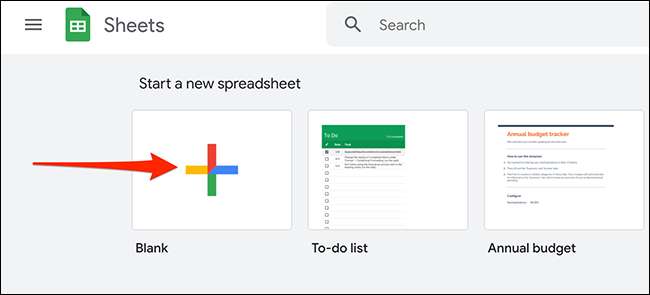
Yeni bir elektronik tablo yapıyorsanız, verilerinizi tarayıcınızda açık olan boş elektronik tabloya girin. Gösteri için aşağıdaki elektronik tabloyu kullanacağız:
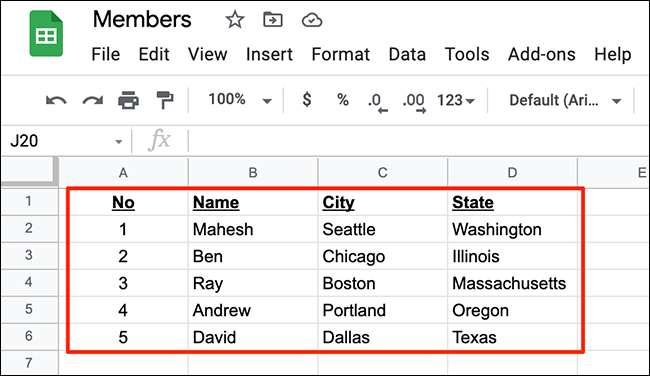
Sonra, sayfanızın elektronik sayfanızda girilen verilerinizi içeren alanı seçin. Bu seçimi yapmak için farenizi veya klavyenizin ok tuşlarını kullanın.
Seçilen elektronik tablo şöyle görünmelidir:
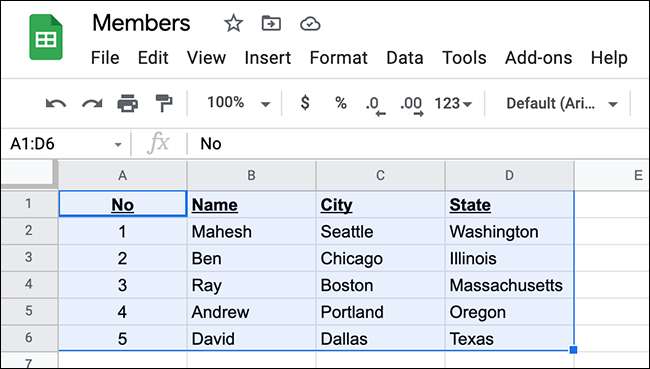
Şimdi, seçilen alanı panoya kopyalayın. Bunu Düzenle ve GT'yi tıklatarak yapın; Sayfaların menü çubuğuna kopyalayın. Alternatif olarak, tabloyu kopyalamak için Windows veya Mac'te CTRL + C düğmesine basın.
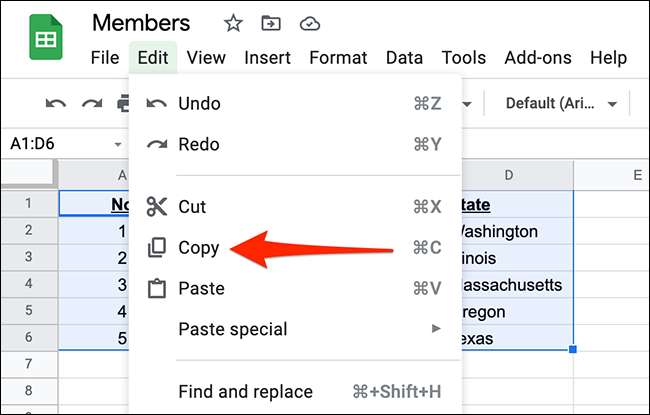
Masanız şimdi kopyalandı ve Gmail'de bir e-postaya yapıştırmaya hazırsınız. Bunu yapmak için, web tarayıcınızda yeni bir sekme açın ve Gmail alan. Sol üst köşeden, yeni bir e-posta oluşturmak için "BOBOSE" düğmesini seçin.
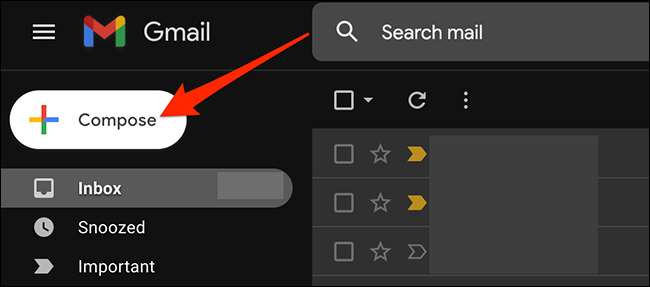
Gmail "yeni bir mesaj" penceresi açacak. Bu pencerede, e-posta gövdesini sağ tıklatın (penceredeki en büyük beyaz kutu) menüden "Yapıştır" ı seçin.
Alternatif olarak, tablonuzu yapıştırmak için Ctrl + V (Windows) veya Command + V (Mac) tuşlarına basın.
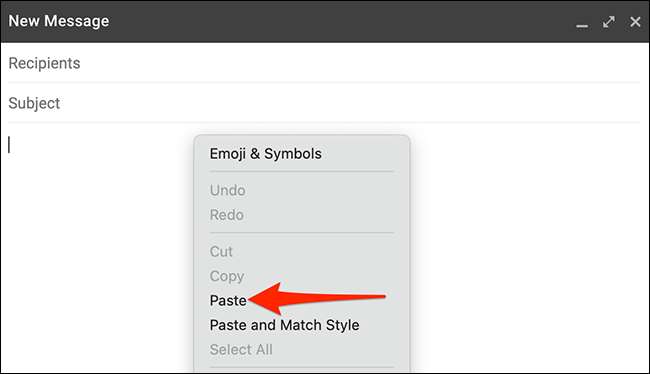
Sayfalardan kopyaladığınız tablo artık yeni gmail e-postanızda mevcuttur. Şimdi e-postanızı tabloyu içeren gönderebilirsiniz.
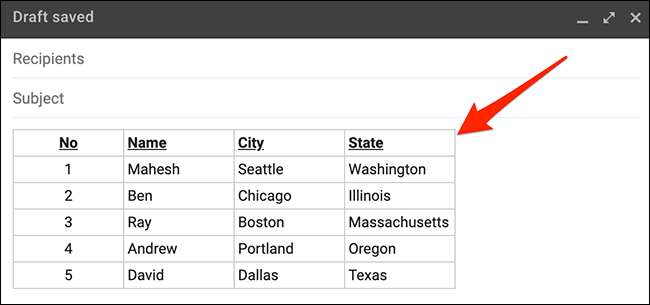
E-postayı göndermek için, yeni e-posta pencerenizdeki diğer alanları doldurun. Bu, alıcının e-posta adresini, e-postanın konusunu ve e-posta gövdesini içerir. Sonunda, pencerenin altındaki "Gönder" i tuşlarına basın.
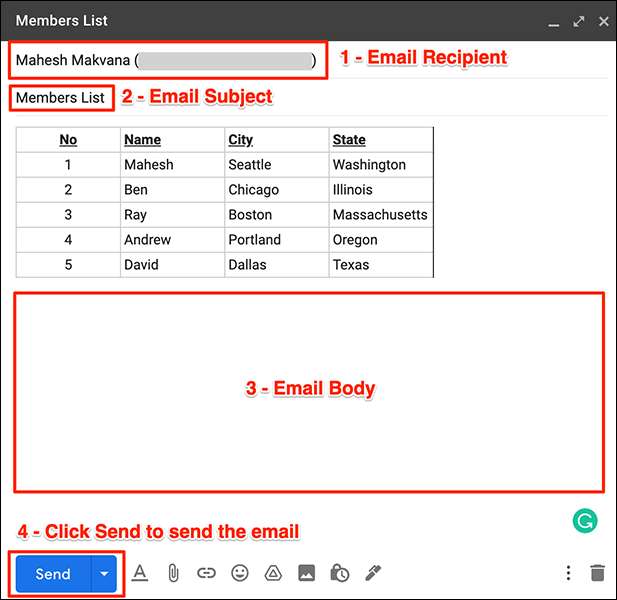
Ve alıcınız, e-postanızı masanızla almalıdır!
Gmail'in mobil uygulaması ile bir e-postaya bir masa ekleyin
Bir Gmail e-postasında iPhone, iPad veya Android telefonunuzdan bir masa göndermek istiyorsanız, Gmail ve Google Sheets uygulamalarını yapmak için kullanabilirsiniz. Bu uygulamalar tam olarak web arayüzleri gibi çalışır.
Bu yöntemi kullanmak için, önce telefonunuzdaki Google sayfaları uygulamasını başlatın.
Sayfalar uygulamasında, bir elektronik tablo oluşturduysanız, açmak için dokunun. Aksi takdirde, uygulamanın sağ alt köşesinde "+" (Plus) işaretine dokunarak yeni bir elektronik tablo oluşturun.
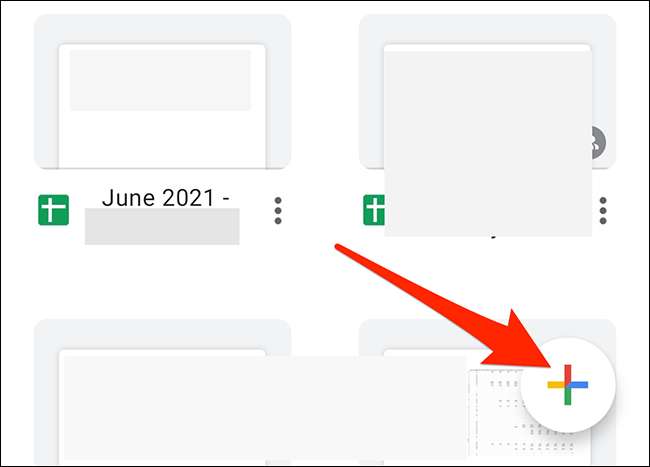
Yeni bir elektronik tablo oluşturuyorsanız, telefonunuzun ekranında açık olan elektronik tablodaki verileri girin. Ardından, tablonuzun sol üst köşesinden, sağ alt köşeye kadar sürüklemeye başlayın. Bu, tablonuzu elektronik tabloda seçecektir.
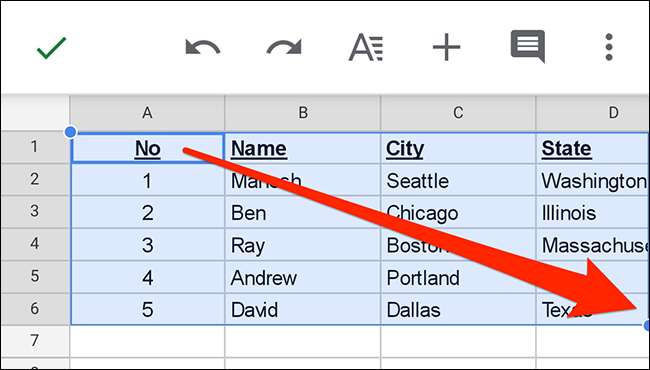
Seçilen tabloyu panoya kopyalayın. Bunu, masanın üzerine dokunarak ve menüden "Kopyala" seçerek yapın.
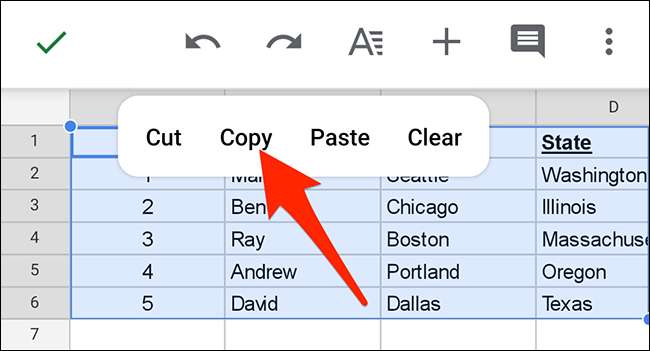
Masanız şimdi kopyalandı. Sayfalar uygulamasını kapatın.
Şimdi kopyalanan masanızı Gmail uygulamasında bir e-postayla yapıştıracaksınız. Bunu yapmak için, telefonunuzdaki Gmail uygulamasını başlatın. Uygulamanın sağ alt köşesinde, "Oluştur" seçeneğini seçin.
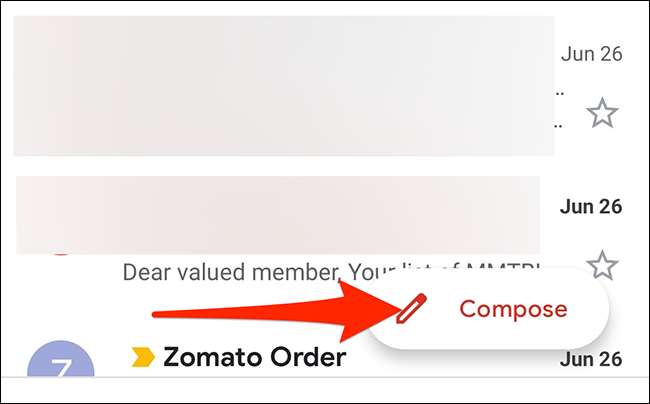
"BOBOSE" ekranında, "E-posta Kompozisyon" kutusunu basılı tutun.
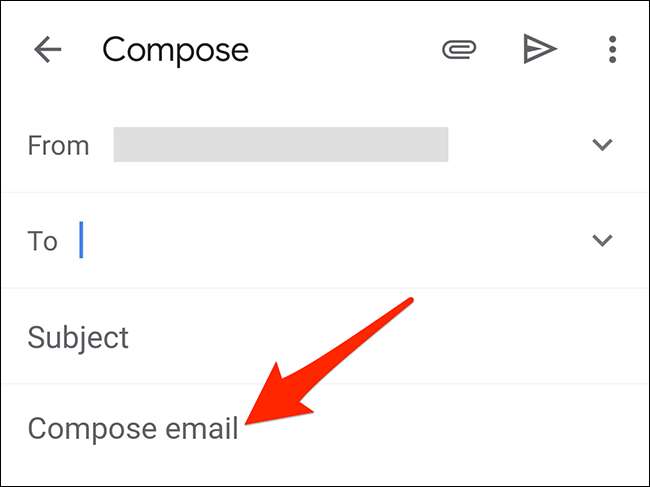
Açılan menüden, "Yapıştır" seçeneğini seçin.
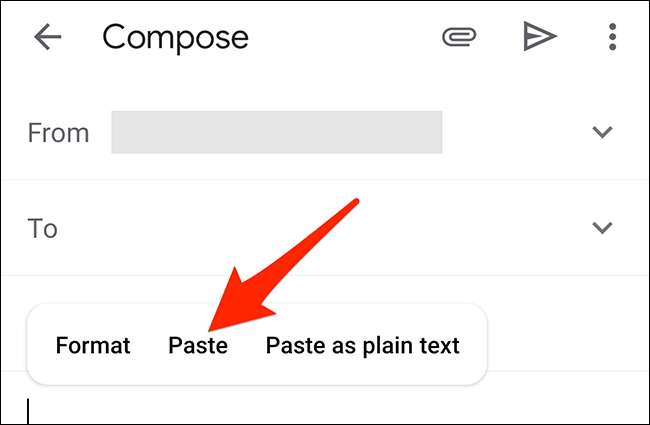
Ve sayfalardan kopyaladığınız tablo, Gmail e-postanıza yapıştırılır.
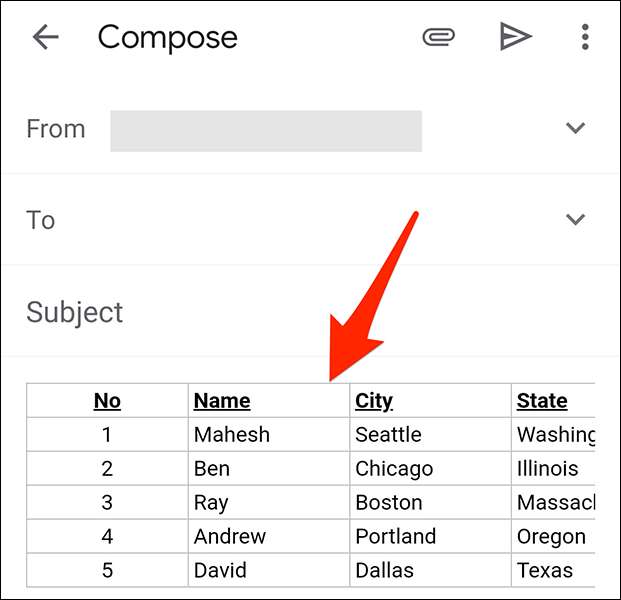
Şimdi gönder seçeneğine girmeden önce, alıcı e-posta adresi ve e-posta konusu gibi diğer alanları doldurabilirsiniz.
Ve bu şekilde Gmail e-postalarınızda organize tablo verilerini gönderirsiniz!
Gmail birincil e-posta sağlayıcınız ise ve her gün bir sürü e-posta alıyorsanız, bu iyi bir fikirdir. Gmail'de e-posta klasörleri oluşturun Tüm e-postalarınızı daha iyi yönetmek için.
İLGİLİ: Gmail'de yeni bir klasör nasıl oluşturulur







